excel中降序排序怎么做,excel中降序排序怎么做出来(excel如何排序)
关于【excel中降序排序怎么做】,excel中降序排序怎么做出来,今天犇涌小编给您分享一下,如果对您有所帮助别忘了关注本站哦。
- 内容导航:
- 1、excel中降序排序怎么做
- 2、excel如何排序?两个方法汇总
1、excel中降序排序怎么做
在excel中,做到降序排序的方法非常简单,下面就说说excel中降序排序怎么做。
操作方法
打开excel的一个空白文档。
在B列输入1~20个数字,每一个单元格输入一个数字。
把光标随便放在1~20中的任意一个单元格中,然后点击菜单栏的数据,在出来的小菜单中选择排序。
这时,出来一个选项框,在主要关键字中,自动标为B列,只要点击它旁边的降序前面的圆点,然后点击下方的确定按钮,就能看到这20个数字变成从20~1的降序了。
2、excel如何排序?两个方法汇总
排序是Excel中最常用的功能之一,也是数据分类和汇总操作的重要前提。excel如何排序?本文介绍如何给Excel里面的数据进行排序,方法很简单。感兴趣的朋友,赶紧来看看吧!
操作环境:
演示机型:Dell optiplex 7050
系统版本:Windows 10

一、常规排序
有没有什么快速排序的方法?excel如何排名次?可以看看这个方法:常规排序。方法简单又快速。
操作步骤:鼠标箭头放在你要进行排序的地方,例如,箭头放在【销量】列下的任意单元格。然后鼠标右键单击,在弹出的菜单栏中,选择【排序】。然后你就可以在排序的右侧看到【升序】、【降序】,根据你自己的需要选择即可。如下图:
二、关键字排序
除了上面的常规方法,有没有可以按照自己的需要来进行排序的方法?excel如何按照自己要求排序?那就看看下面关于关键字排序的方法。
操作步骤:
步骤1:首先选中Excel里面的所有数据,在页面的上方找到【数据】,并点击它。再点击【排序】。如下图:
步骤2:点击【排序】后,你就可以在里面输入数据。比如:在【主要关键字】选择【销量】,在【排序依据】这里选择【单元格值】,在【次序】选择【降序】。如下图:
备注:里面的内容可以根据你的实际情况来调整。
步骤3:如果你想要另外添加条件,就直接点击窗口上方的【添加条件】。例如:在【次要关键字】选择【价格】,【排序依据】仍然选择【单元格值】,【次序】也选择降序。根据你的需要选择就可以了。如下图:
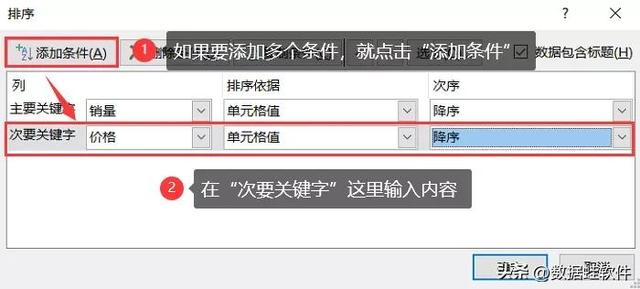
数据分类是数据分析的重要组成部分。excel如何排序?我们可以按照多列甚至一列来对Excel数据进行排序,排序可以按照升序或降序执行。以上的两个方法都有详细讲解,有需要的朋友赶紧操作起来!
往期推荐:
电脑怎么隐藏文件夹?6个步骤完成!
数据恢复工具哪个好用?数据恢复就靠这几款
本文关键词:excel怎么按降序排序,excel中降序排序怎么做,excel排序降序怎么排,excel中降序排序怎么做_百度经验,excel如何排降序。这就是关于《excel中降序排序怎么做,excel中降序排序怎么做出来(excel如何排序)》的所有内容,希望对您能有所帮助!更多的知识请继续关注《犇涌向乾》百科知识网站:http://www.029ztxx.com!
版权声明: 本站仅提供信息存储空间服务,旨在传递更多信息,不拥有所有权,不承担相关法律责任,不代表本网赞同其观点和对其真实性负责。如因作品内容、版权和其它问题需要同本网联系的,请发送邮件至 举报,一经查实,本站将立刻删除。